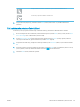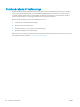HP PageWide Managed Color MFP E77650, E77660, P77940, P77950, P77960, P77440, Flow MFP E77650, E77660 - User Guide
Skenovanie do ukladacieho priestoru úloh
●
Úvod
●
Skenovanie do ukladacieho priestoru úloh v tlačiarni
●
Tlač z ukladacieho priestoru úloh v tlačiarni
Úvod
Jedna z funkcií tlačiarne umožňuje naskenovať dokument a uložiť ho do priečinka na ukladanie úloh v tlačiarni.
Dokument môžete načítať z tlačiarne a v prípade potreby ho vytlačiť.
POZNÁMKA: Pred skenovaním do priečinka ukladacieho priestoru v tlačiarni musí správca tlačiarne alebo IT
oddelenie použiť vstavaný webový server HP na zapnutie funkcie a konguráciu nastavení.
Skenovanie do ukladacieho priestoru úloh v tlačiarni
Tento postup použite na naskenovanie dokumentu a jeho uloženie do priečinka ukladacieho priestoru v tlačiarni,
aby ste mohli kedykoľvek vytlačiť ďalšie kópie.
1. Položte dokument na sklo skenera potlačenou stranou nadol alebo ho položte do podávača dokumentov
potlačenou stranou nahor a upravte vodiace lišty papiera podľa veľkosti dokumentu.
2. Na domovskej obrazovke ovládacieho panela tlačiarne vyberte položku Scan (Skenovanie) a potom vyberte
položku Scan to Job Storage (Skenovanie do ukladacieho priestoru úloh).
POZNÁMKA: Keď vás systém vyzve, zadajte svoje meno používateľa a heslo.
3. Vyberte názov predvoleného priečinka ukladacieho priestoru zobrazeného v ponuke Folder (Priečinok).
POZNÁMKA: Ak správca tlačiarne túto možnosť nakonguroval, môžete vytvoriť nový priečinok. Podľa
nasledujúcich krokov vytvorte nový priečinok:
a. Vyberte ikonu nového priečinka .
b. Vyberte pole New Folder (Nový priečinok), zadajte názov priečinka a potom stlačte tlačidlo OK.
4. Skontrolujte, či ste vybrali správny priečinok.
5. Dotykom na textové pole Job Name (Názov úlohy) zobrazte klávesnicu na dotykovej obrazovke, zadajte
názov súboru a potom stlačte tlačidlo Enter .
6. Ak chcete úlohu nastaviť ako súkromnú, stlačte tlačidlo kódu PIN , zadajte do poľa PIN 4-ciferný kód PIN
a potom zatvorte klávesnicu na dotykovej obrazovke.
7. Ak chcete nakongurovať nastavenia ako napríklad Sides (Strany) a Content Orientation (Orientácia
obsahu), vyberte v ľavom dolnom rohu položku Options (Možnosti) a potom vyberte nastavenia z ponúk
Options (Možnosti). Pri každom nastavení vyberte položku Done (Hotovo), ak k tomu budete vyzvaní.
8. Voliteľná ukážka: Dotknite sa pravého panela obrazovky a zobrazte náhľad dokumentu. Pomocou tlačidiel
Expand (Rozbaliť) a Collapse (Zbaliť) na ľavej strane panela náhľadu môžete rozbaliť a zbaliť obrazovku
náhľadu.
SKWW Skenovanie do ukladacieho priestoru úloh 149